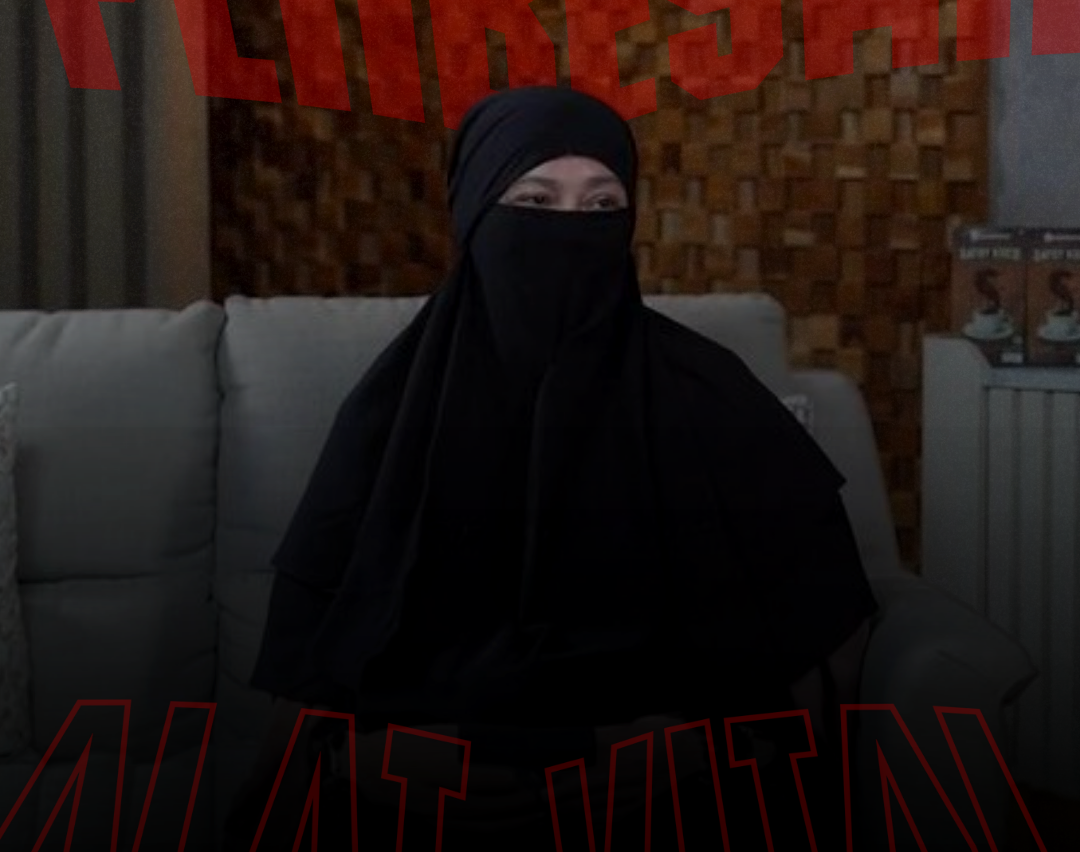zonamahasiswa.id - Mahasiswa pasti nggak lepas dari yang namanya tugas presentasi. Tapi siapa nih yang masih belum tahu kreasi cara memasukkan gambar ke dalam PowerPoint? Nggak cuma bisa memasukkan satu gambar, PowerPoint bisa kamu maksimalkan dengan membuat tampilan billboard keren seperti ini. Ikuti tipsnya!
Baca juga: Mahasiswa Wajib Tahu! Ini Cara Ubah Presentasi Kalian Jadi Menarik!
Langkah-langkahnya
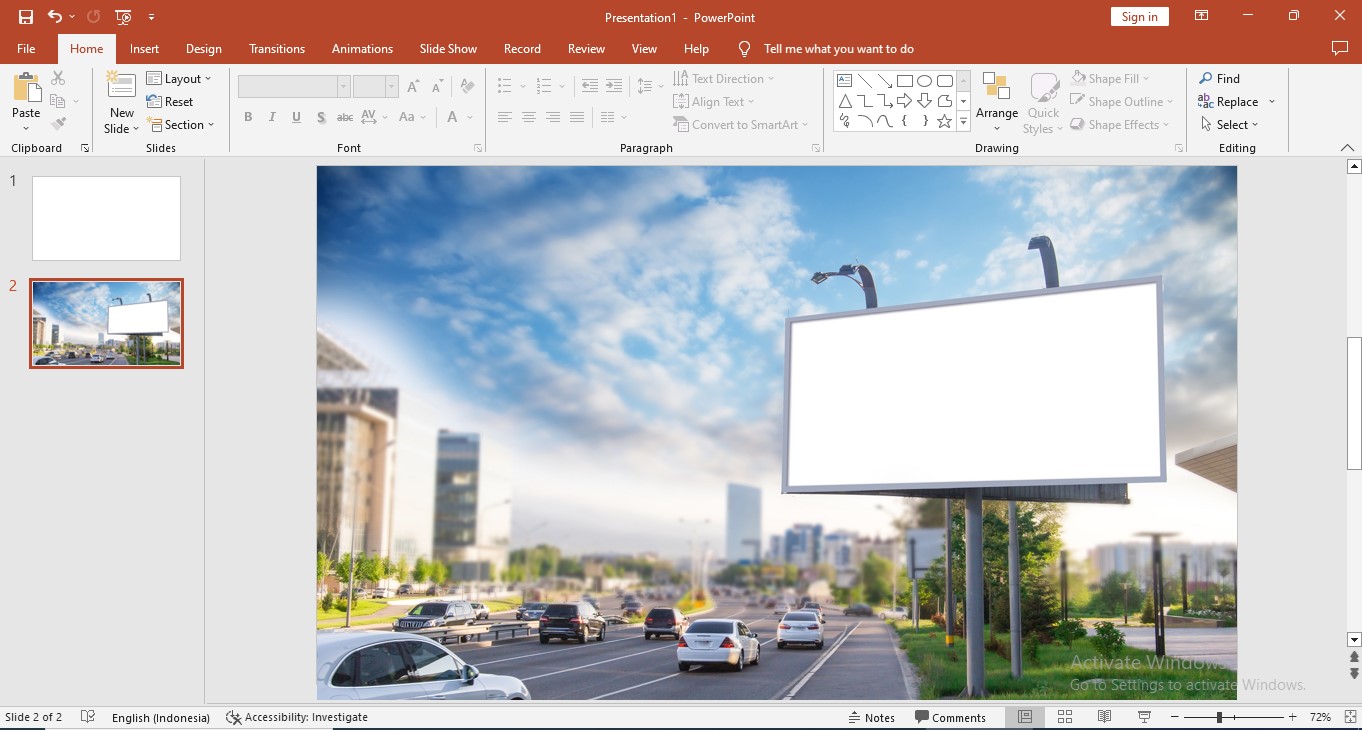
- Langkah pertama, kamu harus menyiapkan dulu file PowerPoint dan buat satu slide. Isi slide tersebut dengan gambar billboard semacam ini ya.
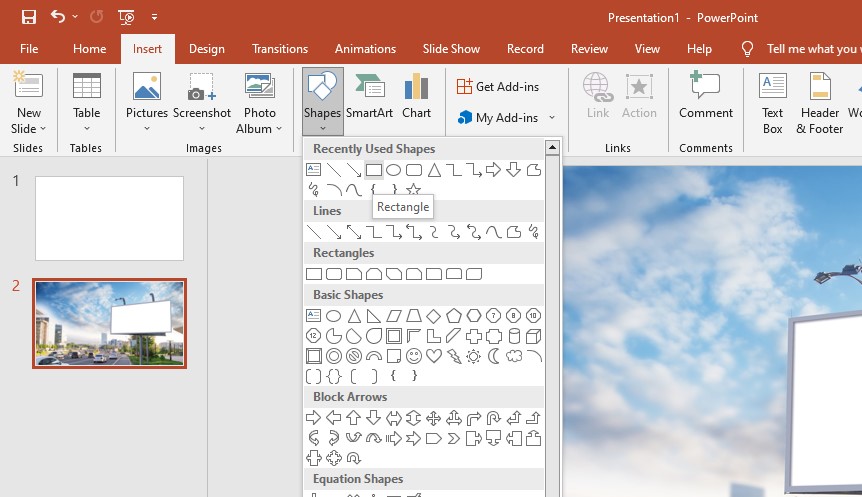
- Jika sudah, klik menu 'Insert' dan klik opsi 'Shapes'. Lalu pilih bentuk kotak atau rectangle ya. Setelah klik bentuk kotak, segera buat gambar kotak mengikuti garis gambar billboard.

- Hasil awal kotaknya akan seperti ini dan terlihat tidak sesuai dengan bentuk billboard.
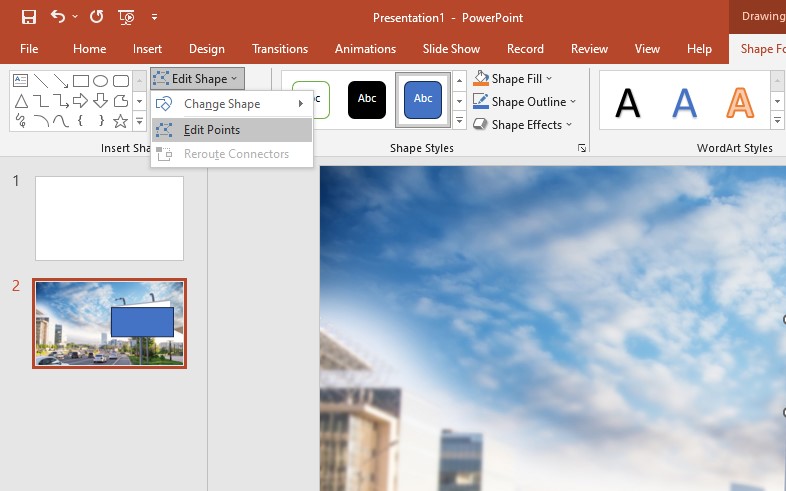
- Langkah selanjutnya, klik pilihan 'Edit Shape' di Menu 'Shape Format'. Setelah itu, pilih opsi 'Edit Points'.

- Di bagian ini, kamu bisa merapikan bentuk kotaknya dengan menyesuaikan setiap sudut dari gambar billboard yang ada di belakang. Dan hasilnya akan seperti ini.
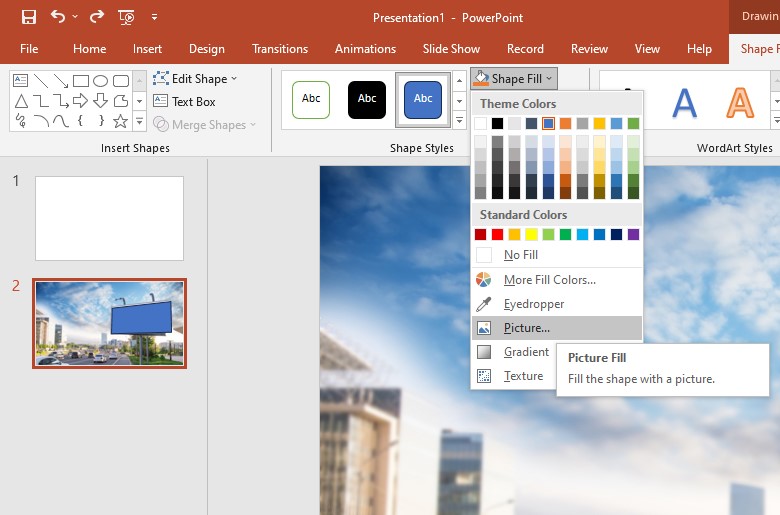
- Jika bentuk kotak billboard sudah rapi, pilih 'Fill Shape' yang juga ada di menu 'Shape Format' dan pilih opsi 'Picture' ya...

- Kamu bisa pilih gambar apapun yang ingin kamu masukkan ke dalam kotak billboard tadi. Jika sudah terpilih, tinggal klik 'Insert'.
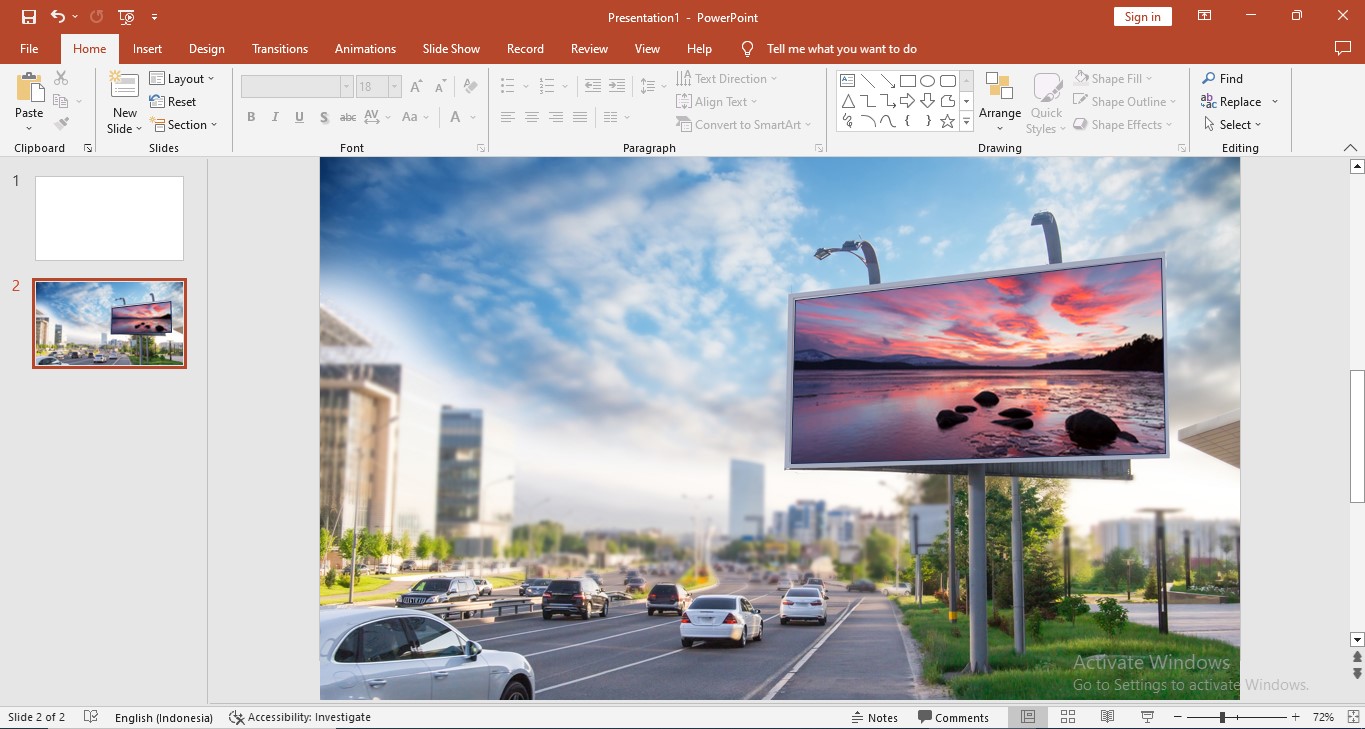
- Nah, hasil akhirnya akan jadi seperti ini. Keren banget kan seperti iklan billboard asli?
Ini Cara Memasukkan Gambar ke Dalam Gambar Lain di PowerPoint dengan Rapi, Dijamin Keren!
Itulah ulasan mengenai tips cara memasukkan gambar ke dalam gambar lain di PowerPoint dengan rapi dan dijamin akan membuat presentasi kuliah jadi lebih keren.
Semoga ulasan ini bermanfaat bagi Sobat Zona. Jangan lupa untuk terus mengikuti berita seputar mahasiswa dan dunia perkuliahan, serta aktifkan selalu notifikasinya.
Baca juga: Ini Tips Jitu Tahu Password WiFi Tetangga, Mahasiswa Pejuang Tugas Kuliah Wajib Merapat!
Komentar
0










.png)